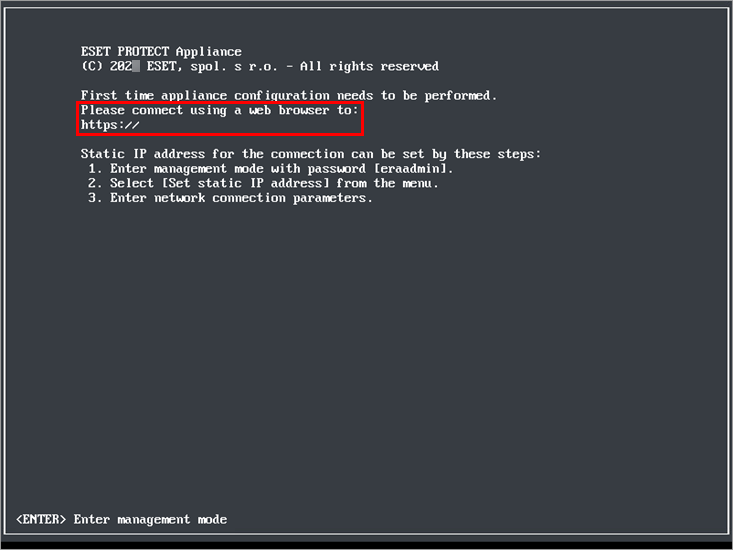VMware Workstation/Player
Implementación de ESET PROTECT VA en VMware Workstation/Player
Se recomienda usar la versión más reciente de VMware Player. Configure la conexión del adaptador de red de la máquina virtual en Puente o NAT.
Para que pueda accederse a ESET PROTECT desde la red, en la máquina virtual debe estar configurado el reenvío de puertos. |
1.Seleccione Archivo > Implementar plantilla OVF.
2.Diríjase al archivo protect_appliance.ova que ha descargado del sitio web de ESET y haga clic en Abrir.
3.Indique el nombre y la ruta de acceso de almacenamiento local de la nueva máquina virtual, y haga clic en Importar.
4.Lea y acepte el Acuerdo de licencia de usuario final (EULA), si está de acuerdo con él.
5.Cuando el dispositivo esté implementado, enciéndalo. Se mostrará la siguiente información:
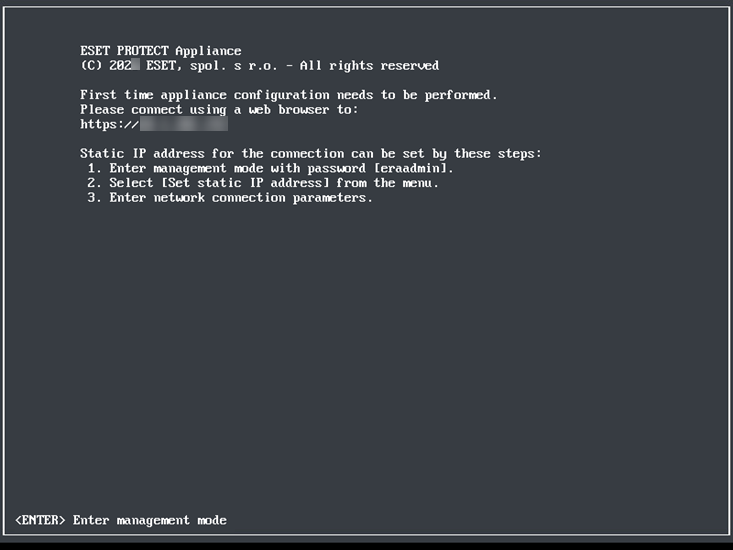
Abra su navegador web y especifique en la barra de direcciones la dirección IP del dispositivo de ESET PROTECT que acaba de implementar. Podrá ver que la dirección IP aparece en la ventana de la consola (como se muestra anteriormente). Dirá "Se debe realizar la primera configuración del dispositivo. Utilice un navegador web para visitar:https://[IP address]".
El próximo paso es configurar su dispositivo a través de la interfaz web.
Si no dispone de un servidor DHCP en su red, tendrá que Configurar la dirección IP estática del dispositivo virtual de ESET PROTECT desde la Consola de administración. Si no hay ninguna dirección IP asignada, se mostrará la siguiente información y la URL no contendrá una dirección IP. Si no hay ninguna dirección IP asignada, puede que el servidor DHCP no pueda asignar una○. Asegúrese de que haya direcciones IP disponibles en la subred en la que se encuentra el dispositivo virtual. |